講義環境にAWSを活用する④
今回は、講義環境に作成したEC2インスタンスのマシンイメージ(バックアップ)を取得し、それから起動してみます。
AMIを作成する
ダッシュボードから、EC2をクリックします。
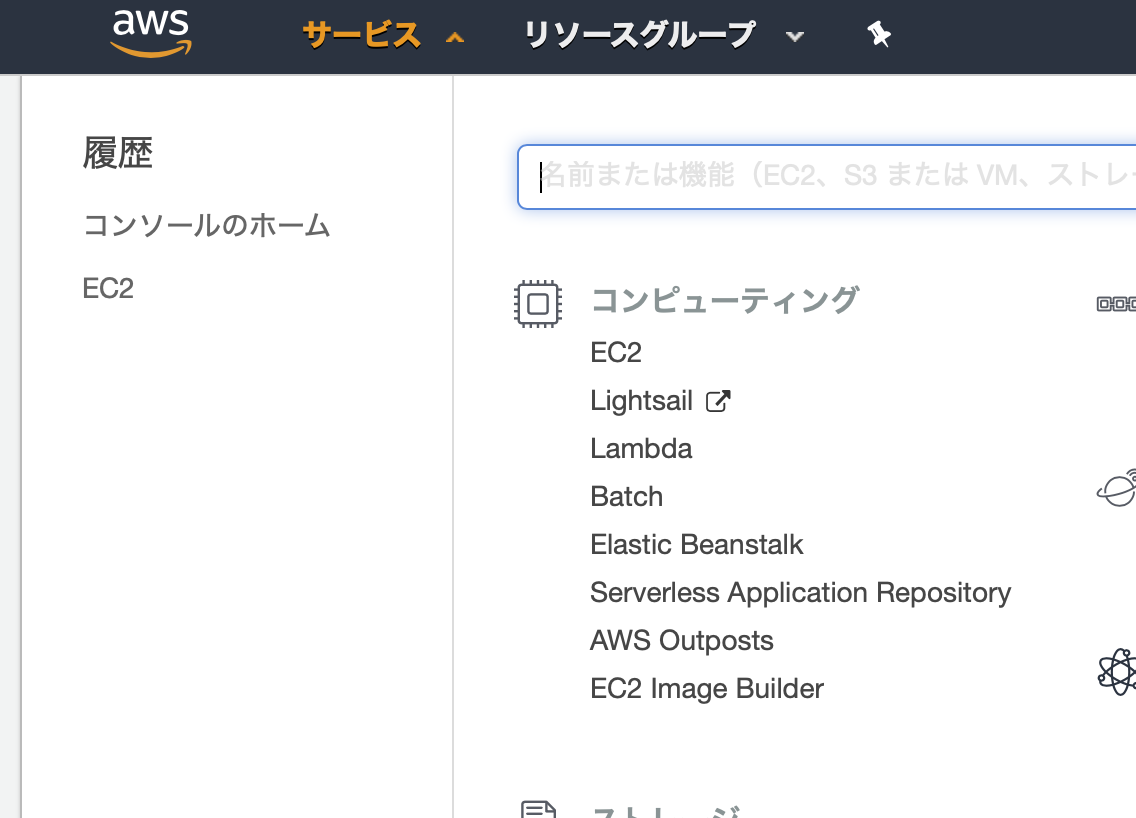
インスタンスをクリックします。
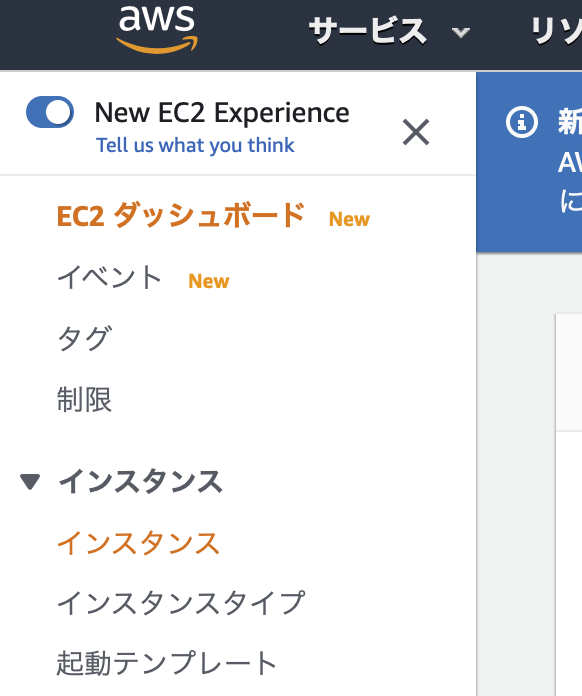
マシンイメージを作成するインスタンスを右クリックし、イメージ→イメージの作成をクリックします。
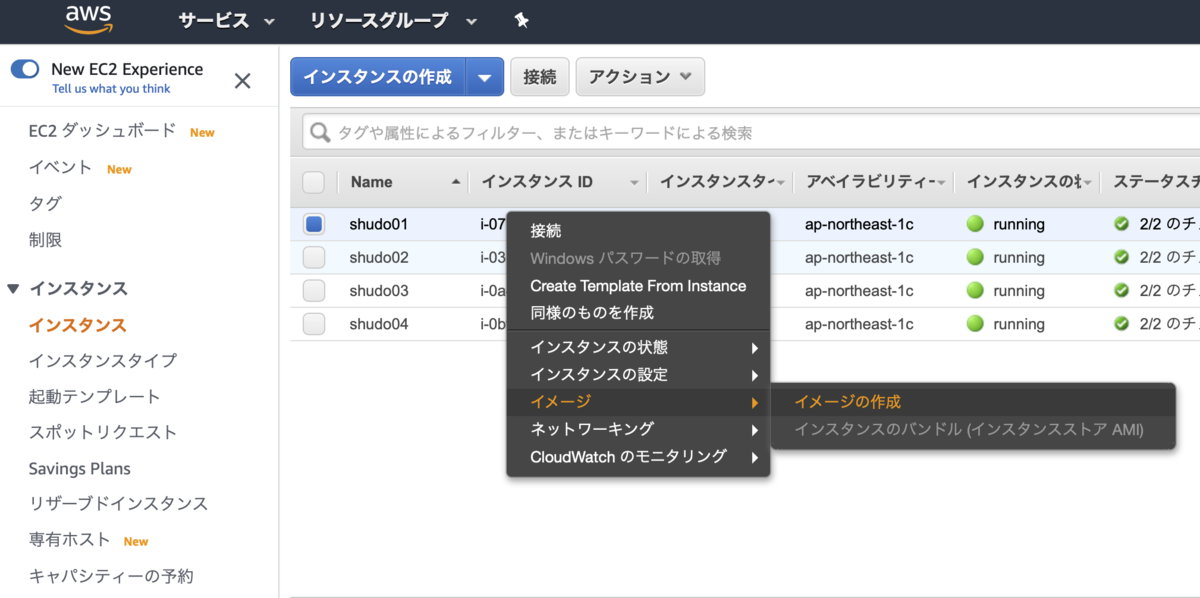
イメージの作成画面で、イメージ名とイメージの説明を入力します。いづれも2バイト文字は使えないので注意が必要です。右下のイメージをクリックします。
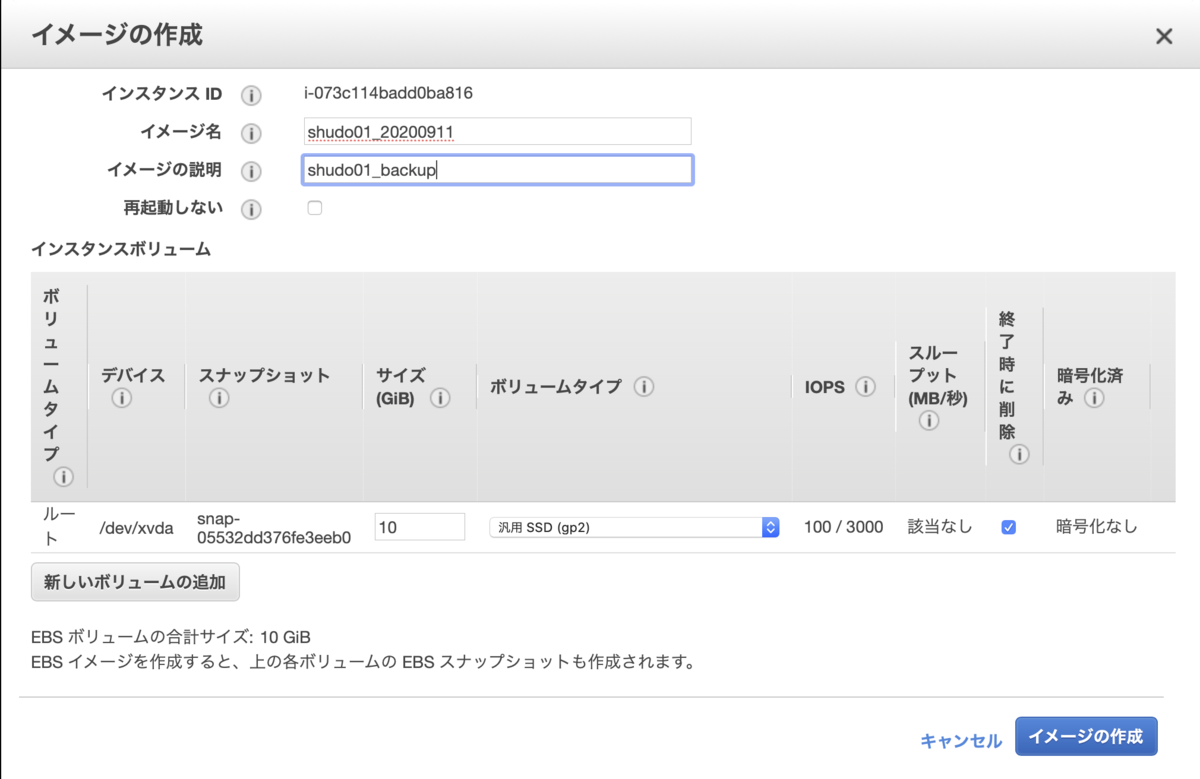
以下の画面が表示されたら、閉じるをクリックします。
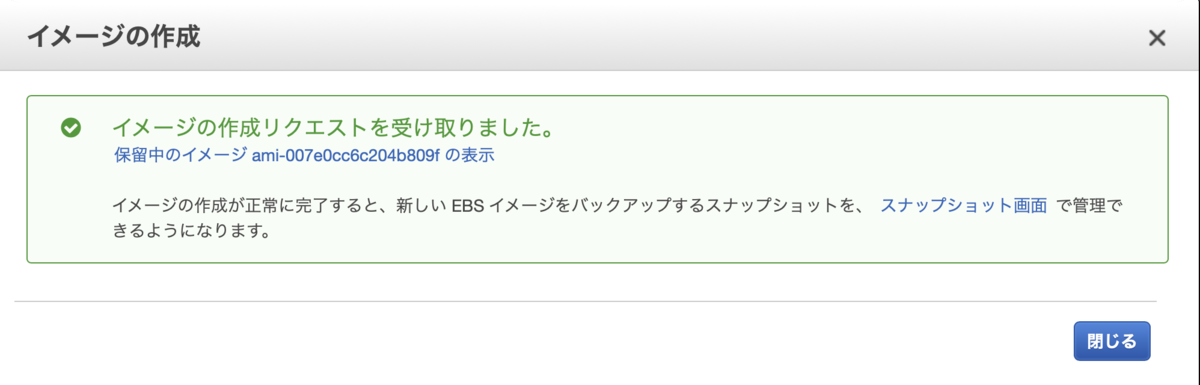
ダッシュボードに戻ってAMIを見ると、AMIが作成中であることが分かります。
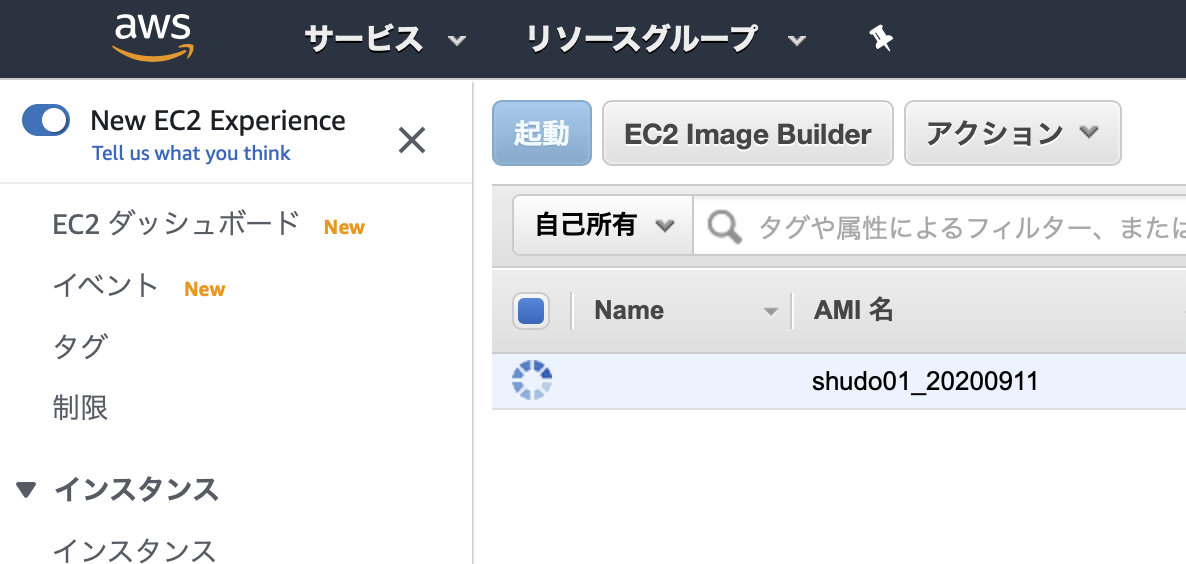
AMIからEC2インスタンスを起動する
先程作成したAMIを選択し、起動ボタンをクリックします。
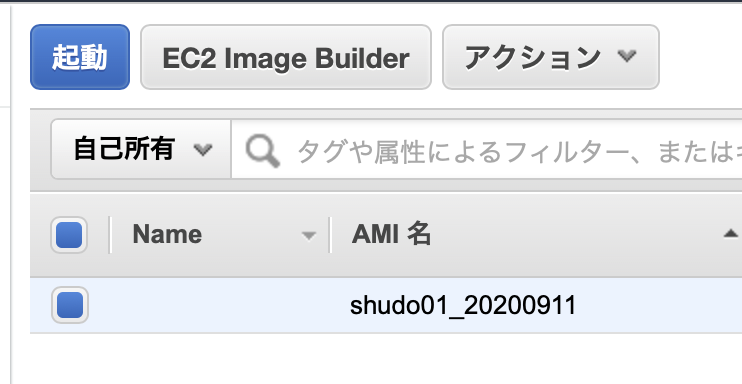
インスタンスタイプでは、t2.microを選択して、インスタンスの詳細の設定をクリックします。
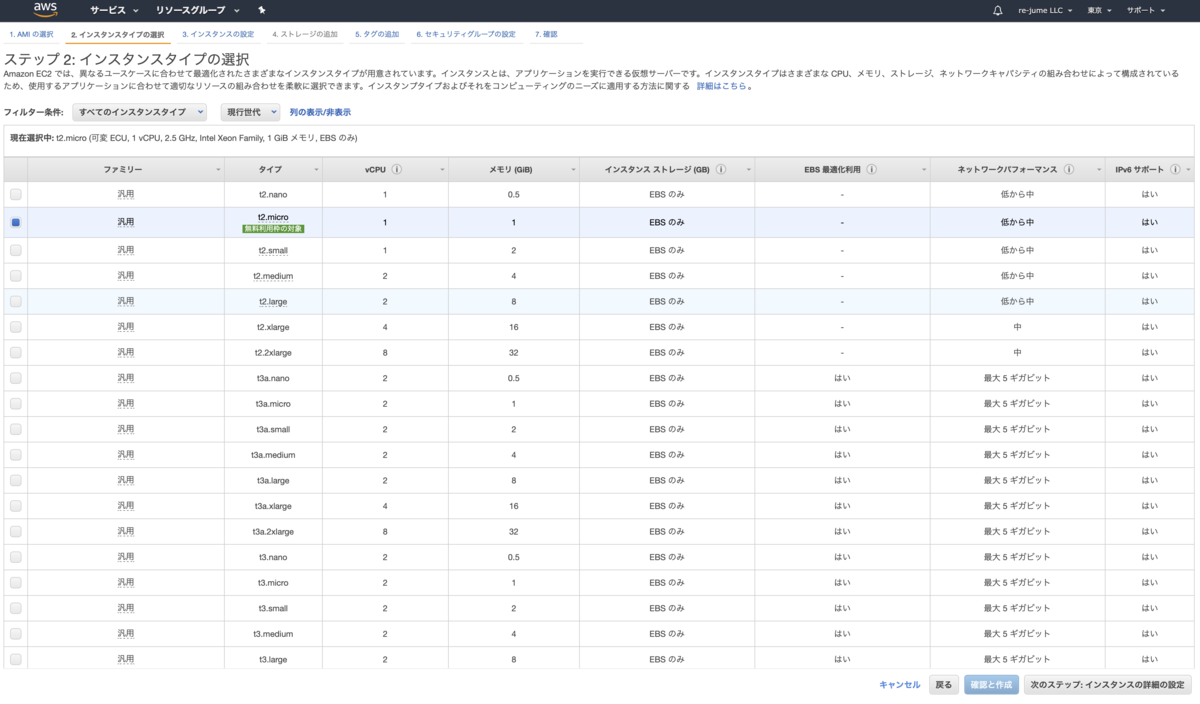
インスタンスの詳細の設定で、VPCとサブネットを選択します。マシンイメージ取得対象と同じで大丈夫です。右下の確認と作成をクリックします。
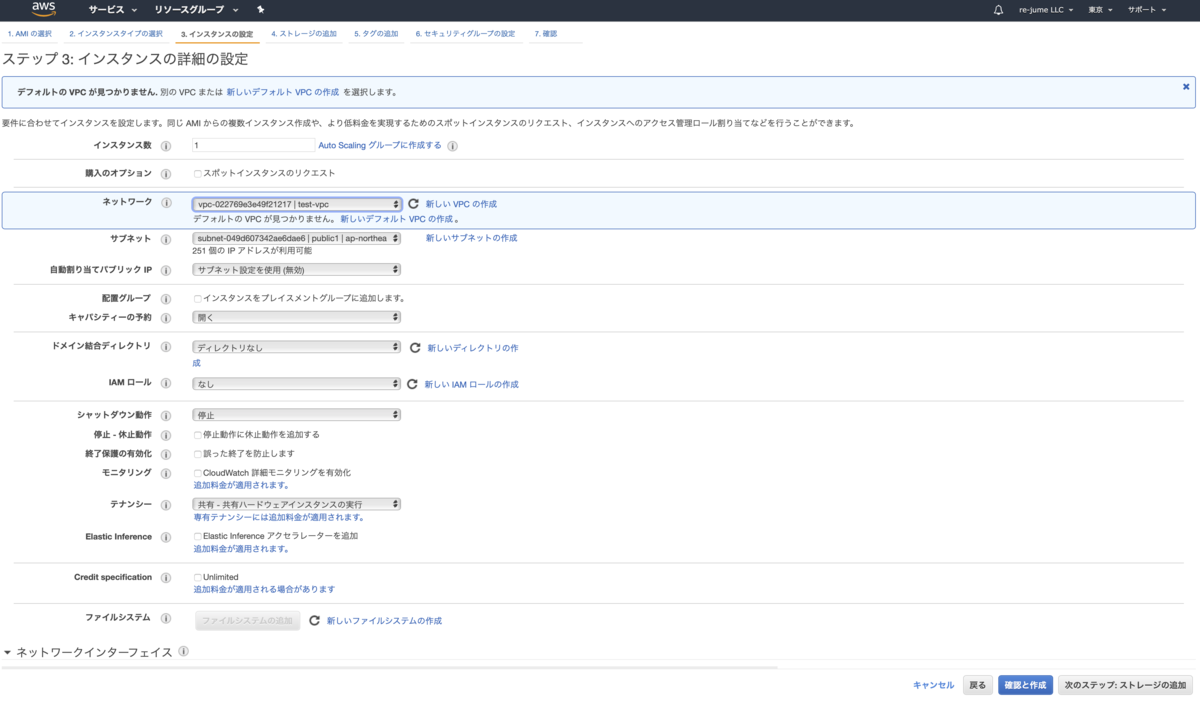
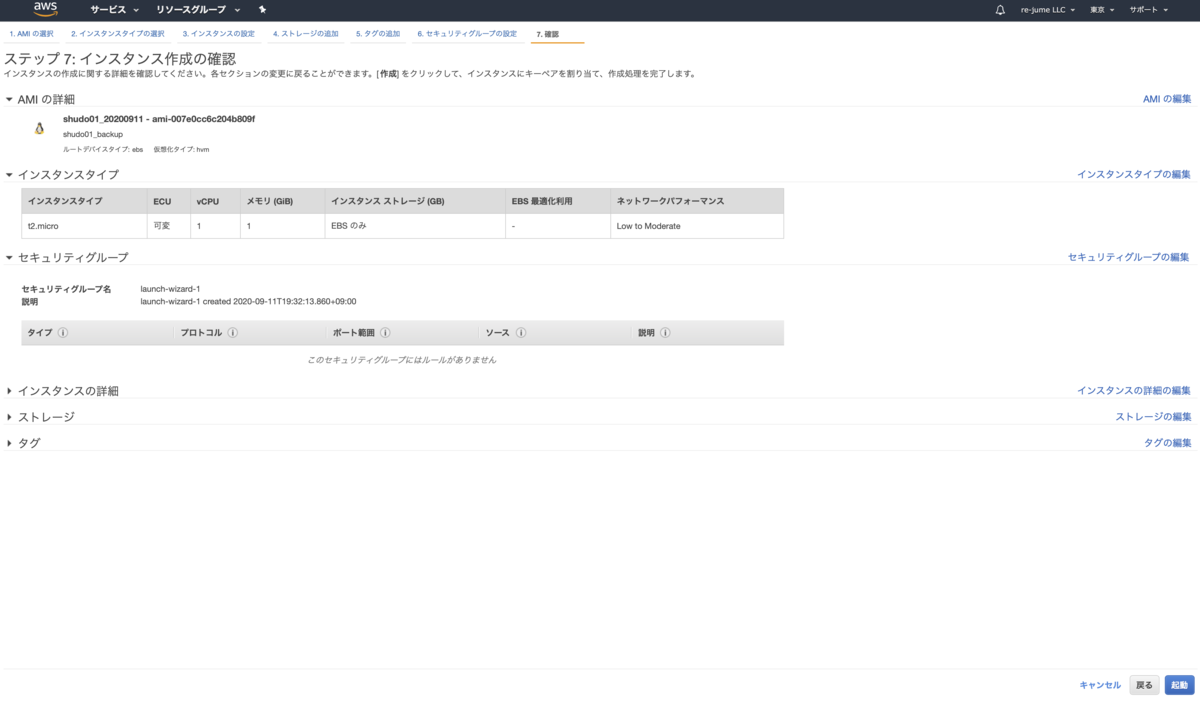
新しいキーペアを作成し、インスタンスの作成をクリックします。

インスタンス作成中の表示がされます。右下のインスタンスの表示をクリックします。
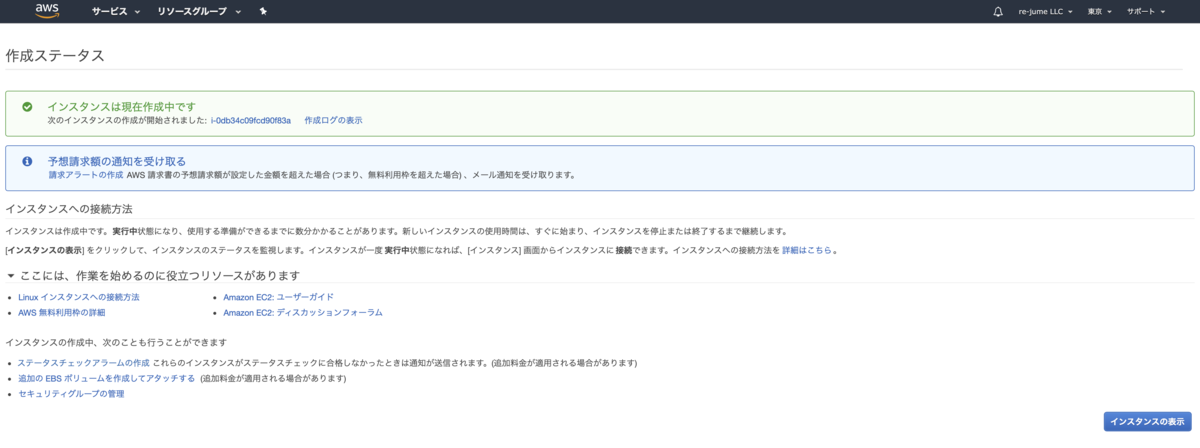
インスタンスのステータスがpending→availableに変わったら完了です。
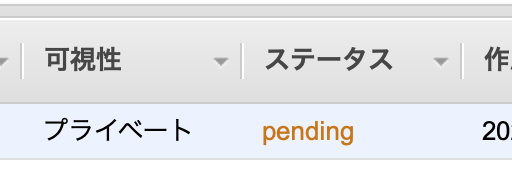
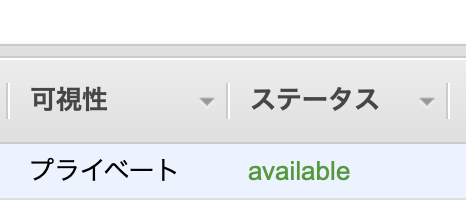
インスタンスの名前が空白なので変更しておきます。Nameの欄をクリックすると編集できます。


Elastic IPの取得と紐付け
Elastic IPを取得し、作成したインスタンスに紐付けます。
その後、以下のURLでアクセスしてみます。
https://(割り当てたElastic IP)/wp-login.php
アクセスできない原因
ブラウザからの応答が無いはずです。この場合、真っ先に疑うのはポート関連、AWSで言うセキュリティグループです。
インスタンスのシステムログを取得してみると、port 80(http)でConnection timed outが発生しています。80番ポートにアクセスできていません。
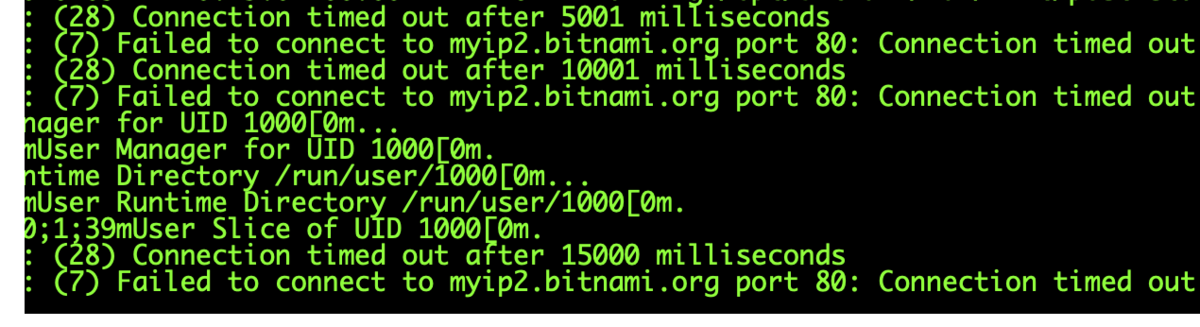
作成したインスタンスのセキュリティグループを見ると、80番ポートが空いていないのが分かります。
インバウンドルール
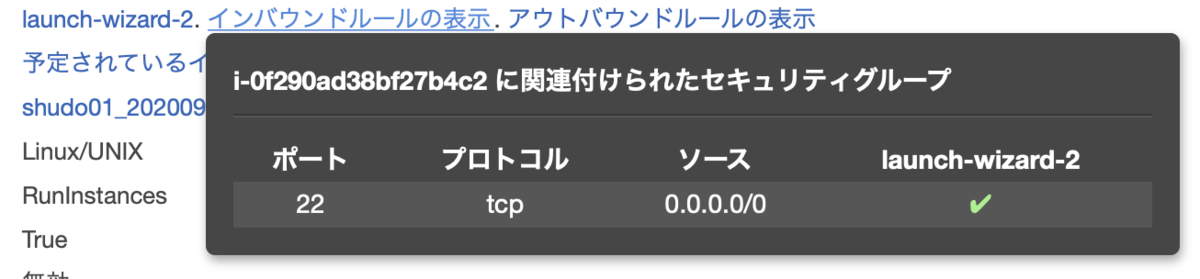
アウトバウンドルール

セキュリティグループを変更する
インスタンスを右クリックし、ネットワーキング→セキュリティグループの変更をクリックします。
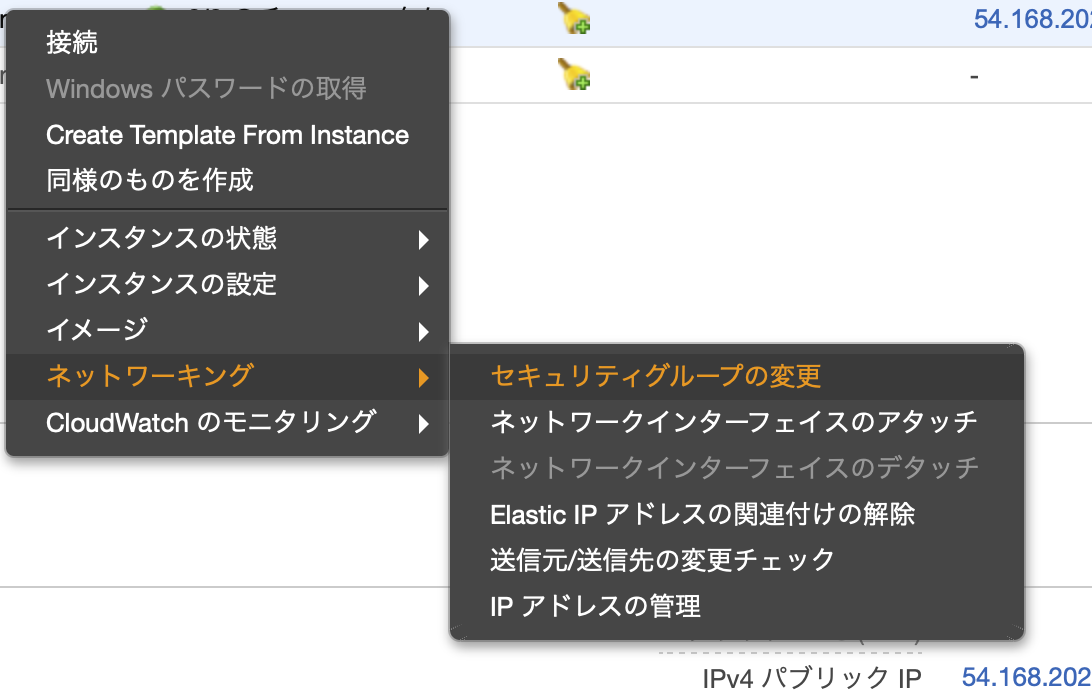
セキュリティグループの変更画面で、現在のセキュリティグループから外し、他のインスタンスと同じものを割り当てます。

EC2ダッシュボードでセキュリティグループを確認すると、インバウンドルール、アウトバウンドルールで80番ポートが開放されたことが分かります。
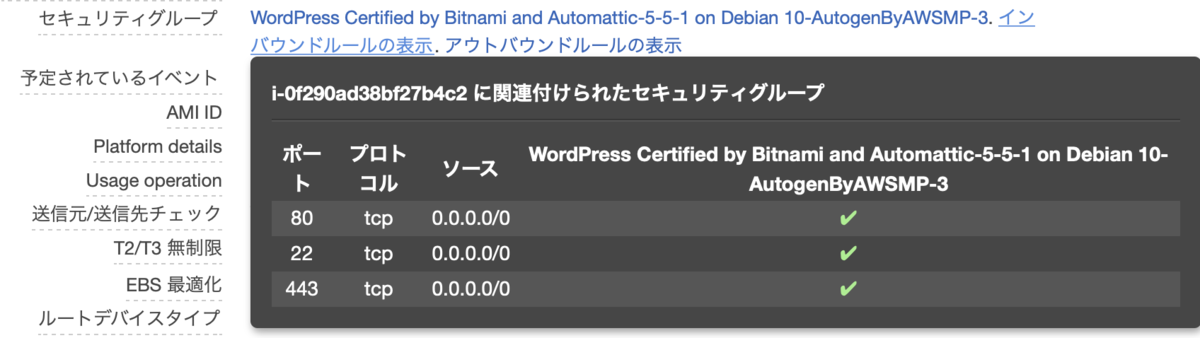
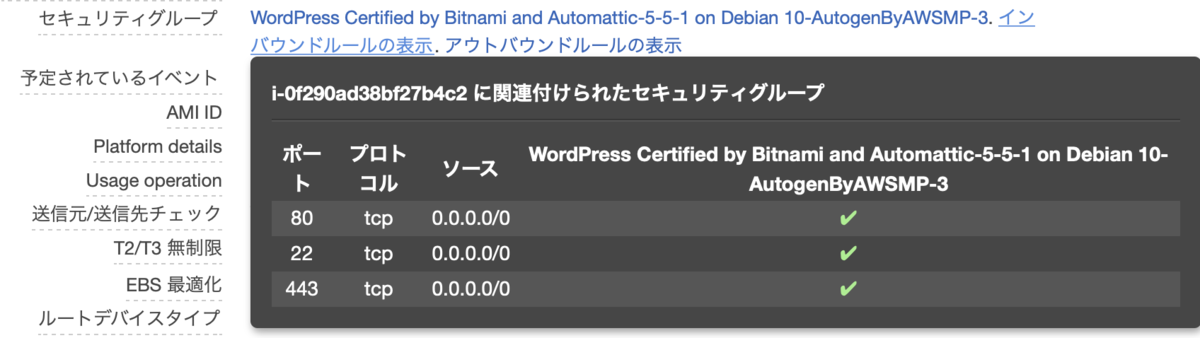
もう一度、以下のURLでアクセスしてみます。
https://(割り当てたElastic IP)/wp-login.php
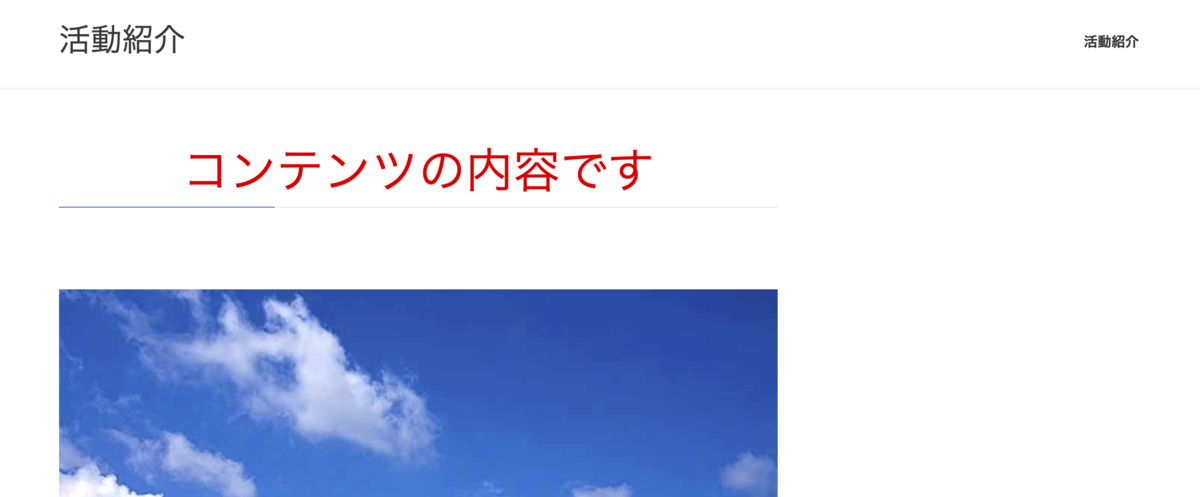
無事、バックアップ対象と同じインスタンスが作成できました。一度AMIを作成してしまえば、この手順で複製できます。
バックアップが取得できることが確認できた
以上で、バックアップが取得できることが確認できました。AMIでバックアップすれば実体はS3に保存されるので、非常に低コストでバックアップができます。次回は、インスタンスの停止を行います。
